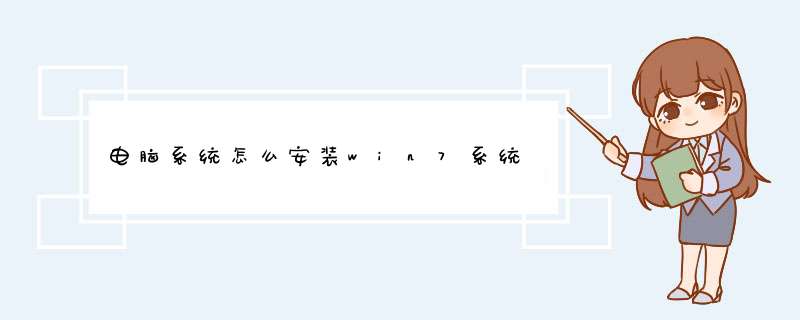
电脑系统安装win7方法如下:
准备材料/系统:win7U盘启动盘、windows7 *** 作系统。
1、在需要重装win7系统的台式电脑上插入U盘,重启后不停按F12、F11、Esc等快捷键打开启动菜单,选择U盘选项回车,比如General UDisk 5.00,不支持这些启动键的台式电脑查看第二点设置U盘启动方法。
2、从U盘启动进入到这个菜单,按数字2或通过方向键选择“02”选项回车,启动pe系统,无法进入则选择“03”旧版PE系统。
3、进入到pe系统,如果是需要重新分区,需备份所有数据,然后双击打开“DG分区工具”,右键点击硬盘,选择“快速分区”。
4、设置分区数目和分区的大小,一般C盘建议35G以上,如果是固态硬盘,勾选“对齐分区”即可4k对齐,点击确定,执行硬盘分区过程。
5、完成分区之后,打开“大白菜一键装机”,映像路径选择win7系统iso\GHO镜像,此时会自动提取gho文件,点击下拉框,选择gho文件。
6、然后点击“还原分区”,选择系统所在位置,一般是C盘,如果不是显示C盘,可以根据“卷标”、磁盘大小选择,点击确定。
7、d出这个提示框,勾选“完成后重启”和“引导修复”,点击是开始执行还原过程。
8、转到这个界面,执行win7系统还原到C盘的 *** 作,这个过程需要5分钟左右。
9、进度条达到100%后台式电脑会自动重启,此时拔出U盘,重新启动进入这个界面,继续进行win7系统重装和配置过程。
10、重装过程需要5-10分钟,在启动进入全新win7系统桌面后,台式机重装win7系统过程结束。
技嘉z370主板装win7系统方法如下:
准备材料:U盘PE启动盘
1、重启电脑等待出现开机画面按下启动快捷键,选择u盘启动进入到u深度主菜单,选取“【02】U深度WIN8 PE标准版(新机器)”选项,按下回车键确认,如下图所示:
2、进入win8pe系统,将会自行d出安装工具。
3、点击“浏览”进行选择存到u盘中win7系统镜像文件,将c盘作为系统盘。等待u深度pe装机工具自动加载win7系统镜像包安装文件,只需选择安装磁盘位置,然后点击“确定”按钮即可。
4、此时在d出的提示窗口直接点击“确定”按钮。
5、接着便会释放GHO安装程序,在此界面下不要去动电脑以及U盘,一面中途失败。
6、等到滚动条走到100的时候会提示重启电脑,等待软件自动安装Win7系统。
7、装好电脑会自动重启几次,直到进入桌面,重装就完成了。
八代主板安装win7的方法为:1、首先在纯净版系统盘中,集成USB控制器驱动。
2、然后将USB3.0驱动添加到win7的安装镜像里,并在BIOS界面打开PS2鼠标支持。
3、接着以GPT分区安装win7。
4、最后使用激活码激活系统即可。
Windows7是由微软公司开发的 *** 作系统,内核版本号为WindowsNT6.1。Windows7可供家庭及商业工作环境:笔记本电脑、多媒体中心等使用。和同为NT6成员的WindowsVista一脉相承,Windows7继承了包括Aero风格等多项功能,并且在此基础上增添了些许功能。
欢迎分享,转载请注明来源:内存溢出

 微信扫一扫
微信扫一扫
 支付宝扫一扫
支付宝扫一扫
评论列表(0条)